Skelbimas
Dauguma žmonių „Raspberry Pi“ naudoja tik 8 GB SD kortelę. Bet ar to tikrai pakanka? O kas, jei jums prireiktų daugiau vietos? Štai kaip padaryti „Raspbian“ daugiau vietos, pašalinant nepageidaujamus paketus arba tiesiog pridedant saugyklą.
Naudokite didesnę „microSD“ kortelę
Pirmasis variantas, kurį turėtumėte apsvarstyti dėl papildomos vietos „Raspberry Pi“, yra didesnė SD kortelė.
Nors šiuo metu 8 GB yra labiausiai paplitęs „microSD“ kortelės dydis „Pi“ operacinėms sistemoms, yra didesnių variantų. Jūs netgi rasite keletą su Pi suderinamų displėjų, kurie gali tilpti į mažesnės talpos SD korteles.
Įdiegę operacinę sistemą, viskas, ko jums liko žaisti, yra likusi kortelės dalis. Tai gali būti gerai, jei turite 64 GB kortelę, tačiau ji yra visiškai nenaudinga, jei išspaudėte savo „Raspberry Pi“ OS ant 4 GB kortelės.
Bet net jei naudojate didesnę kortelę, vietos gali pasirodyti esanti problema. Taip yra todėl, kad įrašant disko atvaizdą į „microSD“ kortelę sukuriamas skaidinys. Rezultatas yra tas, kad likęs diskas yra nenaudotinas, nebent išplėsite failų sistemą. Laimei, tai padaryti yra paprasta, jei naudojate „Raspbian“ (arba „Raspbian“ pagrindu sukurtą) OS.
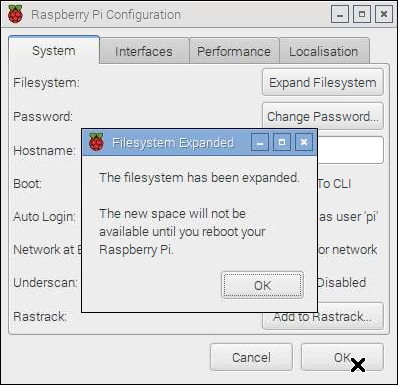
„Raspbian“ darbalaukyje atidarykite meniu ir raskite Parinktys> Raspberry Pi konfigūracija. Pirmasis variantas Sistema skirtukas yra Išskleiskite failų sistemą. Spustelėkite tai, tada palaukite. Netrukus turėtumėte pamatyti patvirtinimo laukelį, todėl spustelėkite Gerai. Atkreipkite dėmesį į perspėjimą: „Nauja vieta nebus prieinama, kol jūs iš naujo paleisite savo„ Raspberry Pi “.“ Norėdami visiškai išnaudoti SD kortelę, paleiskite iš naujo.
Tuo tarpu, jei norite naudoti komandinę eilutę, įveskite:
sudo raspi-configGautame meniu pasirinkite Išskleiskite failų sistemą.
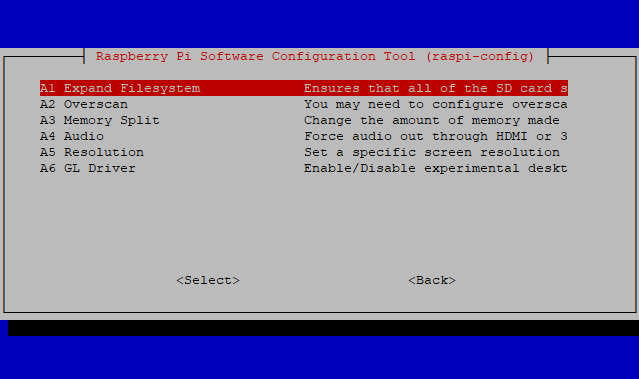
Patvirtinkite pasirinkimą, tada palaukite. Netrukus pamatysite pranešimą, informuojantį, kad „Šaknies skaidinio dydis buvo pakeistas“. Po perkrovimo, failų sistema bus išplėsta, kad būtų užpildytas skaidinys, ir tai suteiks jums visas SD kortelės galimybes saugojimas.
Prijunkite USB atmintinę prie „Raspberry Pi“
Kita galimybė užimti daugiau vietos „Raspberry Pi“ yra pridėti USB atmintinę. Tai ypač naudinga, jei naudojate „Raspberry Pi 3“, nes tai taip pat įmanoma įdiekite operacinę sistemą į USB Kaip padaryti aviečių Pi 3 įkrovą iš USB„Raspberry Pi“ yra universalus rinkinys, galintis atlikti įvairiausias užduotis. Tačiau jis turi vieną akivaizdų trūkumą: nesugebėjimą paleisti iš USB. Iki šiol tai yra. Skaityti daugiau .
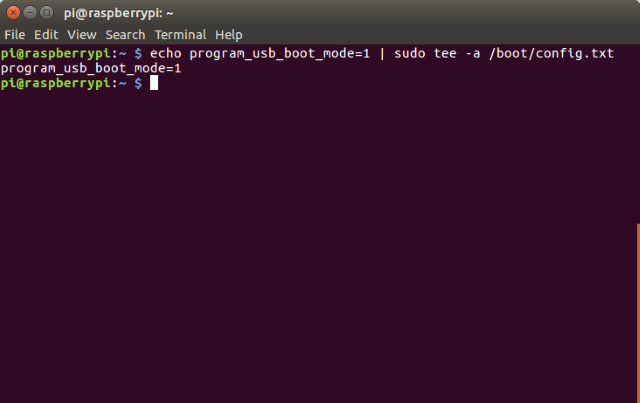
Nors rekomenduojama išplėsti failų sistemą, neatsižvelgiant į jūsų „microSD“ kortelės talpą, pasinaudoję USB atminties galimybėmis užtikrinsite, kad niekada neužteks vietos projektams. „Raspberry Pi“ USB prievadai yra apriboti iki USB 2.0 (net „Raspberry Pi 3B +“ Kaip nuspręsti, jei jums reikia „Raspberry Pi 3 B +“ modelioKiek kainuoja „Raspberry Pi 3 B +“, kokia jo specifikacija ir ar tai pagerins jūsų esamus projektus? Skaityti daugiau ), tačiau USB 3.0 įrenginiai vis tiek gali būti naudojami - jie bus apriboti USB 2.0 greičiu.

„Raspberry Pi“ USB atmintinės parinktys yra paprastos. Tai gali būti kompaktiškas nykščio diskas su „flash“ atmintimi arba išorinis standžiojo disko įrenginys. Vis dėlto galbūt norėsite prijungti ką nors greičiau, pavyzdžiui, kietojo kūno diską, nors jie yra mažiau patvarūs. Galbūt net norėtumėte prijungti USB DVD įrenginį prie savo Raspberry Pi!
Kad ir ką nuspręstumėte, tiesiog įsitikinkite, kad išorinis įrenginys gauna savo maitinimo šaltinį. „Raspberry Pi“ ribos reiškia, kad nors jis gali būti pakankamai galingas USB atminties įrenginiui, jis negalės savarankiškai valdyti DVD disko ar HDD, todėl jiems reikės savo energijos.
Perjunkite į lengvą „Linux“ distro
Kuo mažesnė operacinė sistema, tuo daugiau vietos turėsite „Raspberry Pi“. Taigi prasminga pasirinkti už diskoteką (ar kitą „Raspberry Pi“ palaikančią OS), kuri skirta užimti kuo mažiau vietos galima.
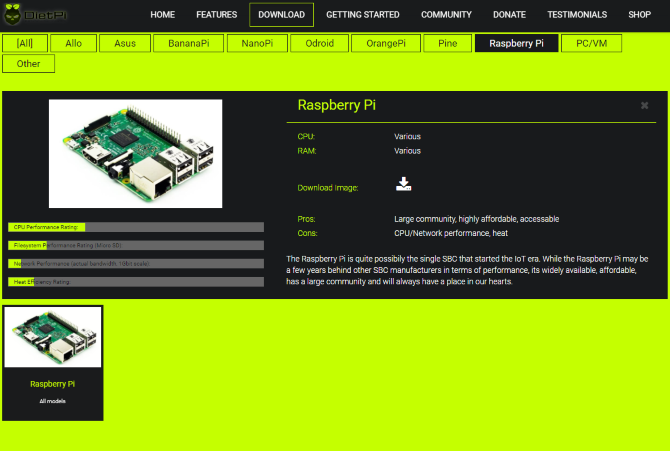
Nors staliniams kompiuteriams galimi keli kompaktiški „Linux“ paskirstymai, „Raspberry Pi“ viskas šiek tiek skiriasi. Pasirinkimas yra mažesnis ir tikriausiai prasideda nuo „Raspbian Lite“. Tai yra mažesnė pagrindinės „Raspbian“ OS versija, pašalinta didžioji programinės įrangos dalis. Nors pagrindinį „Raspbian Stretch“ diską reikia atsisiųsti daugiau nei 4 GB, „Raspbian Stretch Lite“ yra tik 1,2 GB.
Galimos ir kitos parinktys, tokios kaip „DietPi“, kurios pagrindas yra „Debian Jessie“, ir „piCore“, į Pi orientuotą populiariojo „Tiny Core Linux“ disko versiją. Mūsų visas sąrašas lengvi Raspberry Pi filmai 6 lengvos operacinės sistemos jūsų „Raspberry Pi“Reikia išspausti šiek tiek papildomų apdorojimo galių iš savo Raspberry Pi? Turėtumėte išbandyti lengvą operacinę sistemą. Šie pavyzdžiai padės jums pradėti. Skaityti daugiau suteiks jums daugiau informacijos čia. Jūs taip pat galite apsvarstyti ne Linux operacinės sistemos 9 „Raspberry Pi“ operacinės sistemos, kurios nėra „Linux“Ieškai „Raspberry Pi“ OS, bet norite išvengti „Linux“? Idėjų ieškokite šiame ne „Linux“ Raspberry Pi operacinių sistemų sąraše. Skaityti daugiau jei erdvė kelia ypatingą susirūpinimą. RISC OS yra senesnė operacinė sistema Paverskite savo „Raspberry Pi“ į retro kompiuterį su RISC OSRISC OS yra nuostabi operacinė sistema, išleista 1987 m. Šiandien mes jums parodysime, kaip ir kodėl jį naudoti „Raspberry Pi“! Skaityti daugiau tai ypač tinkama diegti į Raspberry Pi.
Pašalinkite paketus, kad padarytumėte vietos „Raspbian“
Jei nenorite perjungti vaizdajuosčių, turite gerą „Raspberry Pi“ sistemą ir paleiskite ją, o neturite jokios USB atmintinės, turite kitą parinktį. Tačiau tai šiek tiek daugiau, tai reiškia, kad reikia pašalinti programinę įrangą, kurios neketinate naudoti.
Norėdami patikrinti, kiek vietos yra SD kortelėje, naudokite komandą df:
df-hIšvestyje bus rodoma, kiek sunaudota ir yra, nurodant antraštę / dev / root. Tikriausiai galite užimti daugiau vietos, todėl sužinokite, ką galite pašalinti naudodami:
dpkg --get-selectionsArba:
dpkg --get-selections> paketai.txtŠi antroji parinktis pasiųs pasirinkimo rezultatus į tekstinį failą, kurį lengvai naršysite. Atidarykite paketus.txt, kad pamatytumėte, kas šiuo metu įdiegta. Tada sužinokite, kokie paketai užima daugiausiai vietos:
dpkg-query -Wf '$ {Installed-Size} \ t $ {Package} \ n' | rūšiuoti -nDabar siekiama palyginti šį sąrašą su tuo, kurį jau sudarėte. Kai dideli daiktai sutampa su nenaudojamais, radote duomenų, kuriuos galite pašalinti. Atlikite tai valymo komanda.
sudo apt purge -y [paketo pavadinimas]Pakartokite tai viskam, ko jums nereikia, pakeisdami „paketo pavadinimą“ pakeisto paketo pavadinimu. Ištrynę viską, ko nenorite, naudokite automatinio perkėlimo komandą, kad pašalintumėte nepanaudotas išankstines sąlygas. Vykdykite tai naudodami švarią komandą, kad sutvarkytumėte visus vietoje saugomus paketus.
sudo apt autoremove. sudo apt švarusNereikia niekada baigti kaupti „Raspberry Pi“ saugyklų
Kaip matote, jūsų „Raspberry Pi“ nereikia riboti vietos. Turite keturis būdus, kaip sukurti papildomos saugyklos vietos:
- Išskleiskite failų sistemą.
- Prijunkite USB atmintinę (standžiojo disko įrenginį, SSD ir kt.).
- Perjunkite į lengvą diskoteką, tokią kaip „Raspbian Lite“ ar „PiCore“.
- Pašalinkite paketus, kad būtų vietos esamoje „Raspbian“ diegimo vietoje.
Turėdami tiek daug būdų, kaip maksimaliai išnaudoti esamą ir papildomą saugyklą, nėra jokio būdo, kad jums dar kartą pritrūks vietos „Raspberry Pi“! Dabar galite tęsti savo Raspberry Pi projektus, pvz paversdami savo „Raspberry Pi“ namų žiniasklaidos centru „Raspberry Pi Media Center“: Kaip įdiegti „Kodi“ į „Raspbian“Jei norite savo „Raspberry Pi“ paversti žiniasklaidos centru, bet jūs turite tik vieną „microSD“ kortelę, „Kodi“ įdiekite į „Raspbian“. Skaityti daugiau .
Christianas Cawley yra „Linux“, „pasidaryk pats“, programavimo ir techninių paaiškinimų saugumo, redaktoriaus pavaduotojas. Jis taip pat kuria „The Really Useful Podcast“ ir turi didelę patirtį palaikant darbalaukį ir programinę įrangą. Žurnalo „Linux Format“ bendradarbis Christianas yra „Raspberry Pi“ gamintojas, „Lego“ mėgėjas ir retro žaidimų gerbėjas.